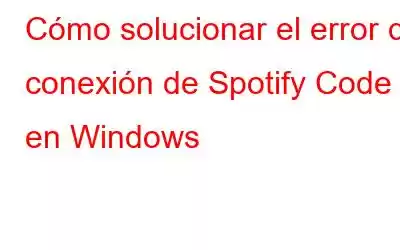Una de las mejores aplicaciones de Windows para descargar y transmitir música es Spotify. Sin embargo, el código de error 4 impide que ciertos clientes de Spotify utilicen esa aplicación para transmitir o descargar música. Los problemas de conectividad de Spotify con el error número 4 se indican con el mensaje "No se encontró conexión a Internet". Este blog puede ayudarle a resolver el código de problema 4 de Spotify en una computadora con sistema operativo Windows.
Lea también: Cómo solucionar el error de que Spotify no puede iniciar sesión
Métodos para solucionar el problema de Spotify Error de conexión del código 4 en Windows
1. Active el comando Vaciar DNS
Se ha demostrado que vaciar la caché de DNS es una solución confiable para el código de error 4. En su computadora, la caché del Sistema de nombres de dominio almacena direcciones IP localmente. Su navegador de Internet recupera los datos para las búsquedas de DNS de ese caché. La caché de DNS se puede vaciar para actualizar sus datos. Al utilizar el comando de vaciado de DNS en el símbolo del sistema o en Ejecutar, puede borrar el caché de DNS.
Lea también: Cómo descargar automáticamente nuevos episodios de podcasts en Spotify
2. Elija la opción HTTP de Spotify
Puede personalizar cómo Spotify se conecta a Internet eligiendo una de las numerosas configuraciones de proxy que están disponibles. Según los informes, el código de problema 4 se puede solucionar cambiando la configuración del proxy a HTTP. Con Spotify, puede elegir la opción HTTP como se ve a continuación:
Paso 1: Inicie la aplicación Spotify.
Paso 2: Para ver el menú de Spotify, haga clic en el botón de nombre de usuario en la parte superior de la aplicación.
Paso 3: Para ver las opciones de Spotify, seleccione Configuración.
Paso 4: Elija HTTP en la selección desplegable para el tipo de proxy.
Paso 5: Para aplicar, elija Reiniciar aplicación.
Lea también: Cómo descargar la lista de reproducción de Spotify sin Premium
3. Ajustar el registro
Según varios usuarios de Spotify, cambiar un valor DWORD en el registro les solucionó el error 4. Esos usuarios modificaron el valor DWORD EnableActiveProbing en sus computadoras, que inicialmente estaba deshabilitado. Los pasos para corregir el código de error 4 mediante cambios en el registro son los siguientes:
Paso 1: Presione Win + R para abrir el cuadro EJECUTAR.
Paso 2: Escriba Regedit en el cuadro de texto y presione Entrar.
Paso 3: Haga clic en Sí si aparece el mensaje UAC.
Paso 4: Navegue hasta la siguiente ruta:
Equipo\ HKEY_LOCAL_MACHINE\SYSTEM\CurrentControlSet\Services\NlaSvc\Parameters\Internet
Nota: Puede copiar y pegar la ruta mencionada anteriormente en la barra de direcciones de Windows Editor del Registro seguido de la tecla Intro.
Paso 5: Ubique EnableActiveProbing DWORD en el panel derecho del Editor del Registro y haga clic derecho sobre él.
Paso 6: Elija Modificar en el menú contextual e ingrese 1 en el cuadro Información del valor.
Paso 7: Haga clic en Aceptar y salga del Editor del Registro.
Paso 8: Reinicie su PC y verifique si el problema de Spotify se ha resuelto.
Lea también: 6 formas de solucionar el problema de conexión a Internet de Spotify
4. Instale Spotify nuevamente
Reinstalar Spotify puede al menos garantizar que está utilizando la versión más reciente del programa y quizás resuelva las causas no identificadas del código de error 4. Al reinstalar la aplicación se eliminarán todas sus listas de reproducción de Spotify, por lo que se debe realizar una copia de seguridad de cualquier lista de reproducción que desee guardar y restaurarla más tarde. Luego, realice los siguientes pasos para reinstalar Spotify:
Paso 1: presione Win + S para abrir el cuadro de búsqueda y escriba Agregar y quitar programas.
Paso 2: Haga clic en el mejor resultado coincidente.
Paso 3: Aparecerá una lista de todas las aplicaciones instaladas en su PC. aparecer.
Paso 4: Busca Spotify y haz clic en él. Encontrará un botón Desinstalar, haga clic en él y siga las instrucciones en pantalla.
Paso 5: Una vez completado el proceso de desinstalación, debe visitar el sitio web oficial.
Paso 6: Haga clic en el botón Descargar y espere a que se complete la descarga.
Paso 7: Haga doble clic en el ejecutable archivo que ha descargado y siga las instrucciones para instalar Spotify.
Lea también: ¿Cómo arreglar Spotify Web Player que no funciona en una PC con Windows 10?
La última palabra sobre cómo arreglar el Error de conexión del código 4 de Spotify en Windows.
Es probable que al menos una de las técnicas de solución de problemas de Windows de este artículo le ayude a solucionar el código de problema 4 de Spotify en su computadora. Estos abordan las causas más frecuentes del error 4 y son soluciones confirmadas por el usuario. Luego podrás volver a disfrutar de lo mejor que Spotify tiene para ofrecer en términos de música y radio en línea una vez que se haya resuelto el problema de conexión con la aplicación.
Háznoslo saber en t Él comenta a continuación si tiene alguna pregunta o recomendación. Estaremos encantados de ofrecerle una resolución. Con frecuencia publicamos consejos, trucos y soluciones a problemas comunes relacionados con la tecnología. También puedes encontrarnos en Facebook, Twitter, YouTube, Instagram, Flipboard, y Pinterest.
Lectura sugerida:
- Cómo evitar que Spotify se abra al iniciar Windows
- Cómo crear Lista de reproducción secreta en Spotify
- Spotify Kids: cómo configurar y administrar una cuenta para niños
Leer: 0